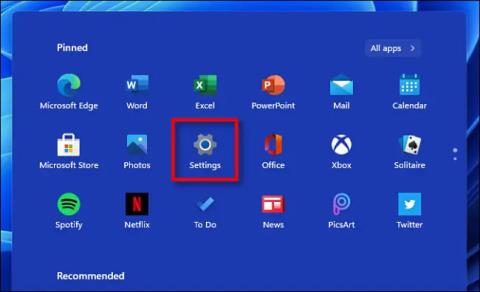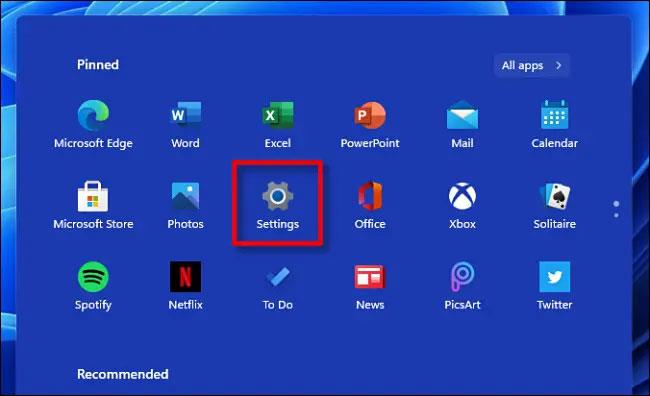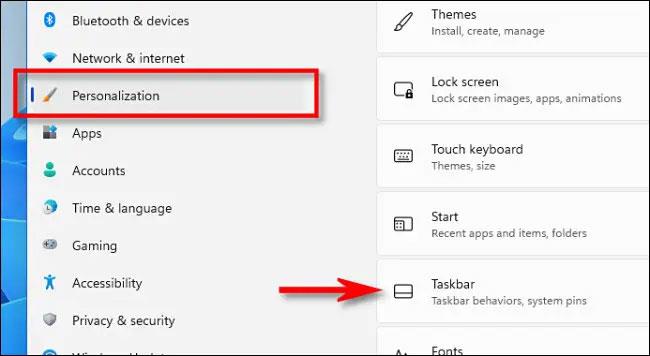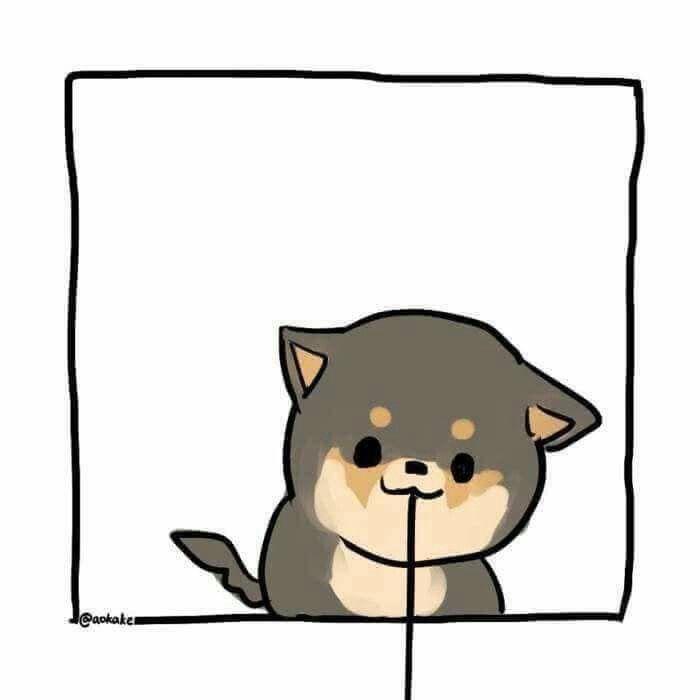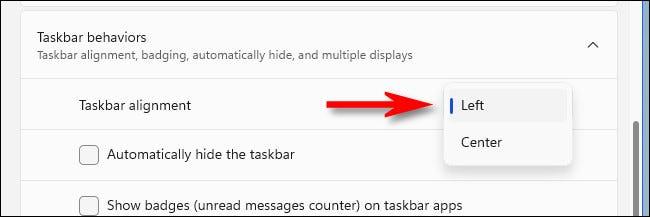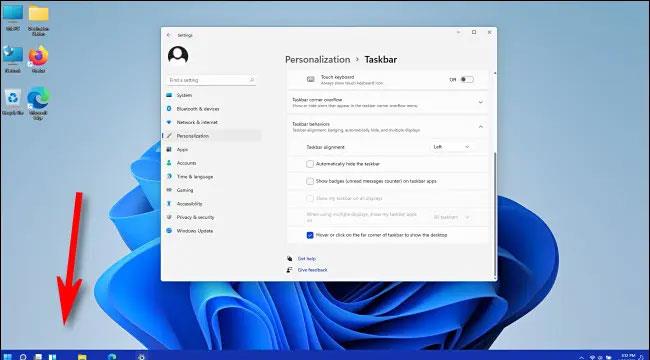Sjálfgefið er að táknin á Windows 11 verkstikunni verða sett á miðju skjásins. Þetta er líka eitt af einkennum þessa nýja stýrikerfisvettvangs.
Hins vegar, ef þú vilt kunnuglegri, „klassíska“ upplifun, geturðu auðveldlega stillt táknin þannig að þau séu stillt til vinstri á verkstikunni eins og var algengt í fyrri útgáfum af Windows. Hér er hvernig.
Fyrst skaltu opna stillingarforritið með því að ýta á Windows + i takkasamsetninguna . Eða þú getur líka smellt á Start valmyndina og smellt á „ Stillingar “ gírtáknið, sem er sjálfgefið fest efst í valmyndinni.
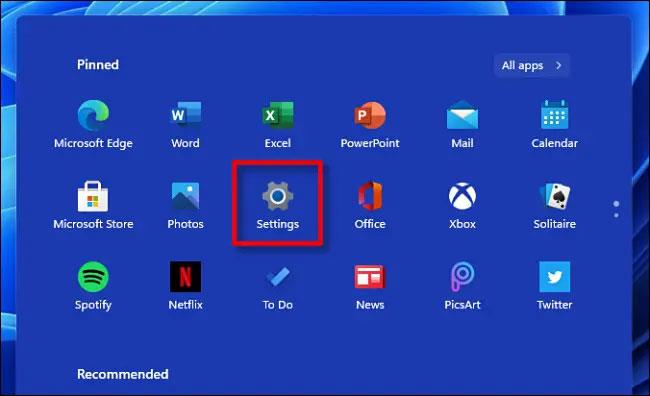
Í stillingarglugganum sem opnast, smelltu á „ Persónustilling “ í hliðarlistanum og veldu síðan „ Verkstiku “.
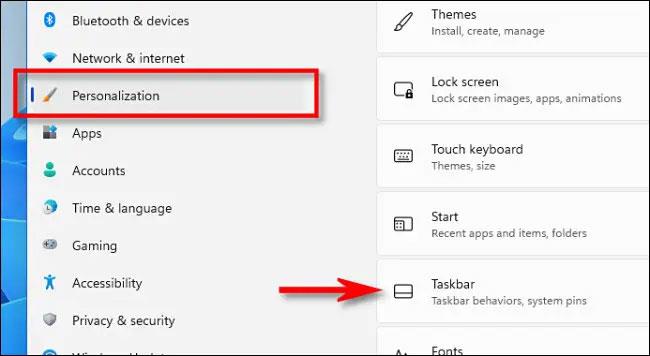
Í stillingaskjánum á verkefnastikunni, smelltu á „ Hegðun verkefnastikunnar “.
Listi yfir valkosti mun birtast. Smelltu á fellivalmyndina við hliðina á „ Aknunarstiku “.
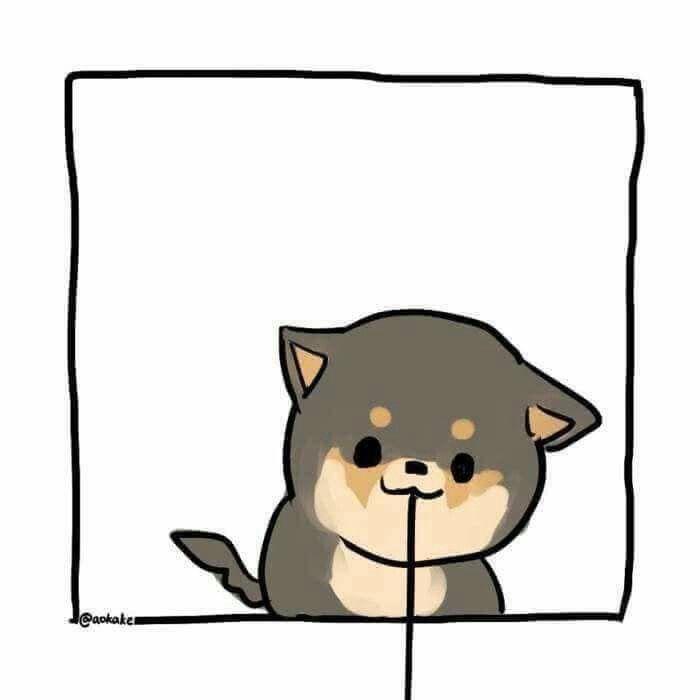
Í " Taskbar Alignment " valmyndinni sem birtist skaltu velja " Left " valmöguleikann .
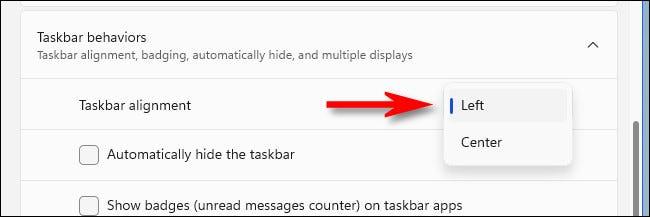
Strax verða táknin þín á verkefnastikunni samstillt vinstra megin á skjánum eins og hefðbundið er.
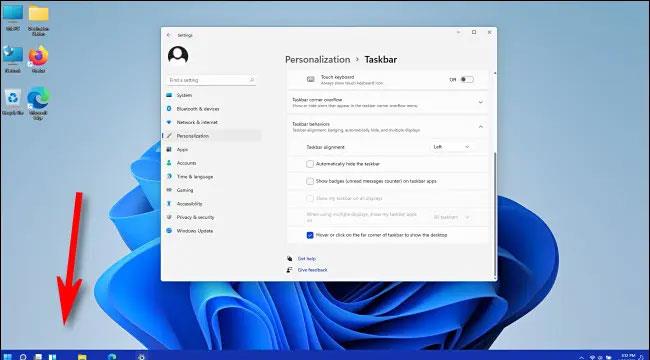
Nú geturðu lokað stillingum og upplifað breytingarnar sem þú varst að gera. Ef þú skiptir um skoðun og vilt miðja verkstikutáknin sem sjálfgefin, farðu aftur í Stillingar > Sérstillingar > Verkefnastiku og stilltu síðan valkostinn „ Jöfnun verkstiku “ á „ Miðja “.
Athugaðu að þetta er í grundvallaratriðum bara valkostur til að breyta staðsetningu tákna á verkstikunni. Windows 11 styður sem stendur ekki getu til að breyta stöðu allrar verkefnastikunnar eins og fyrri Windows útgáfur.